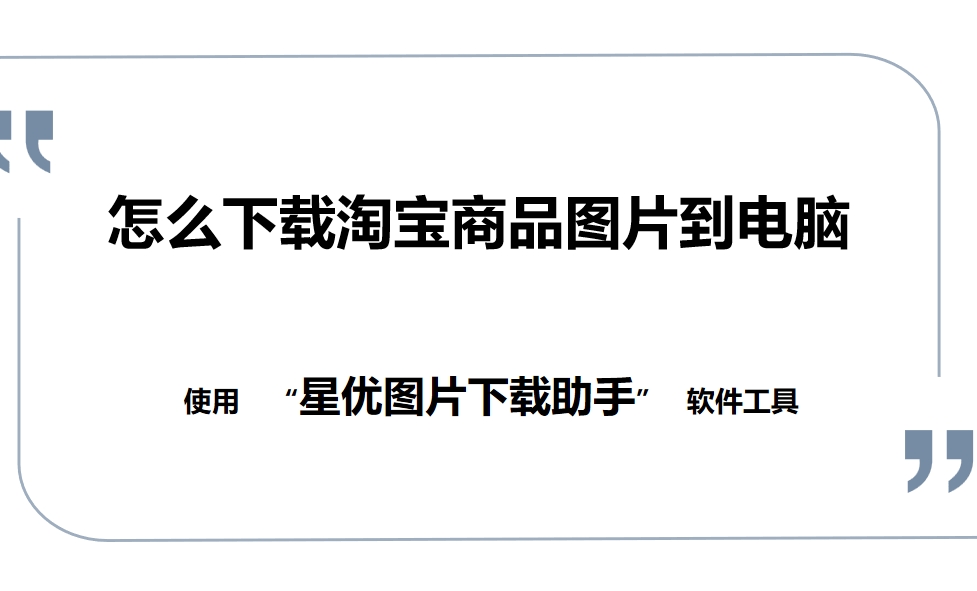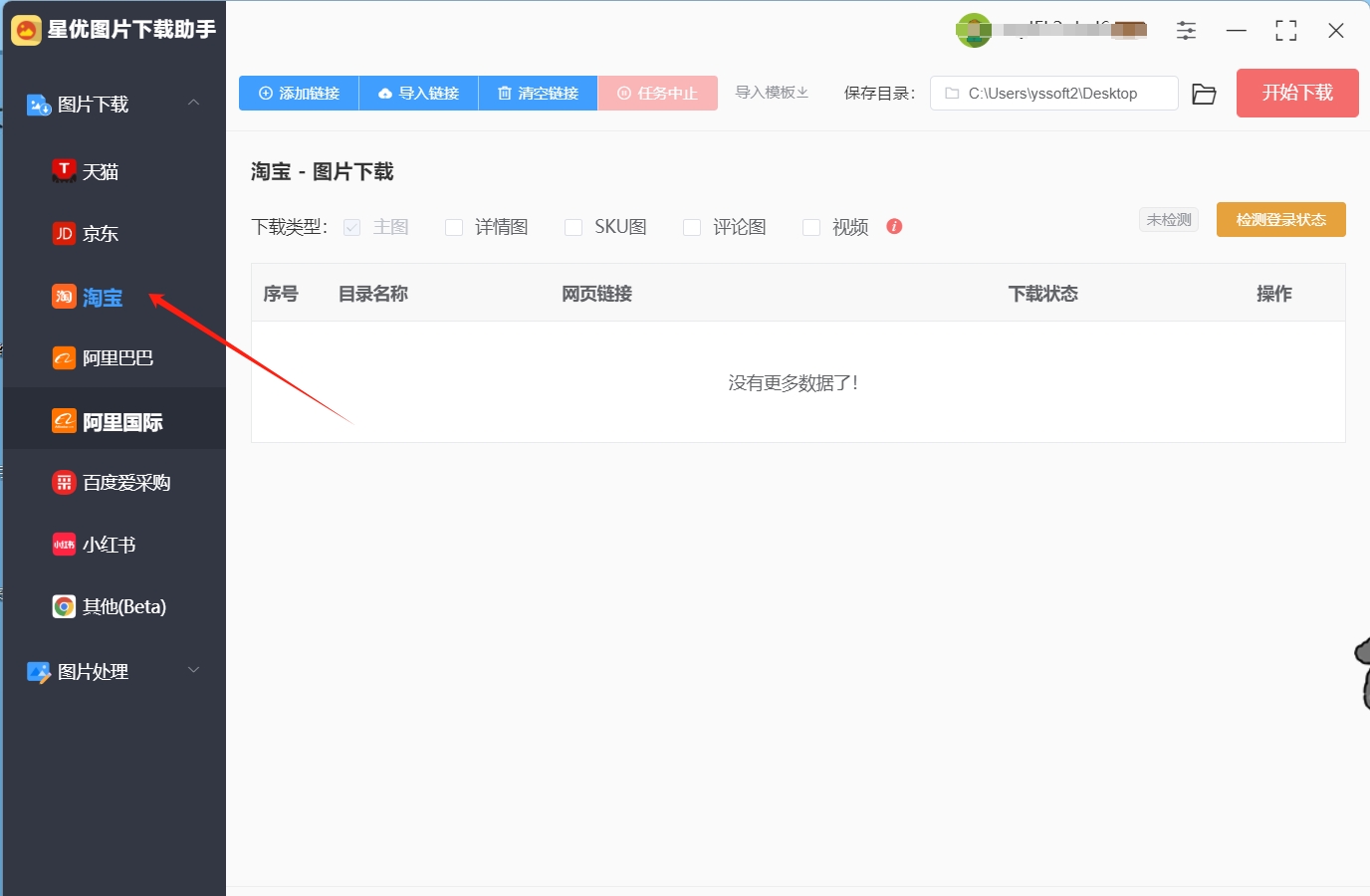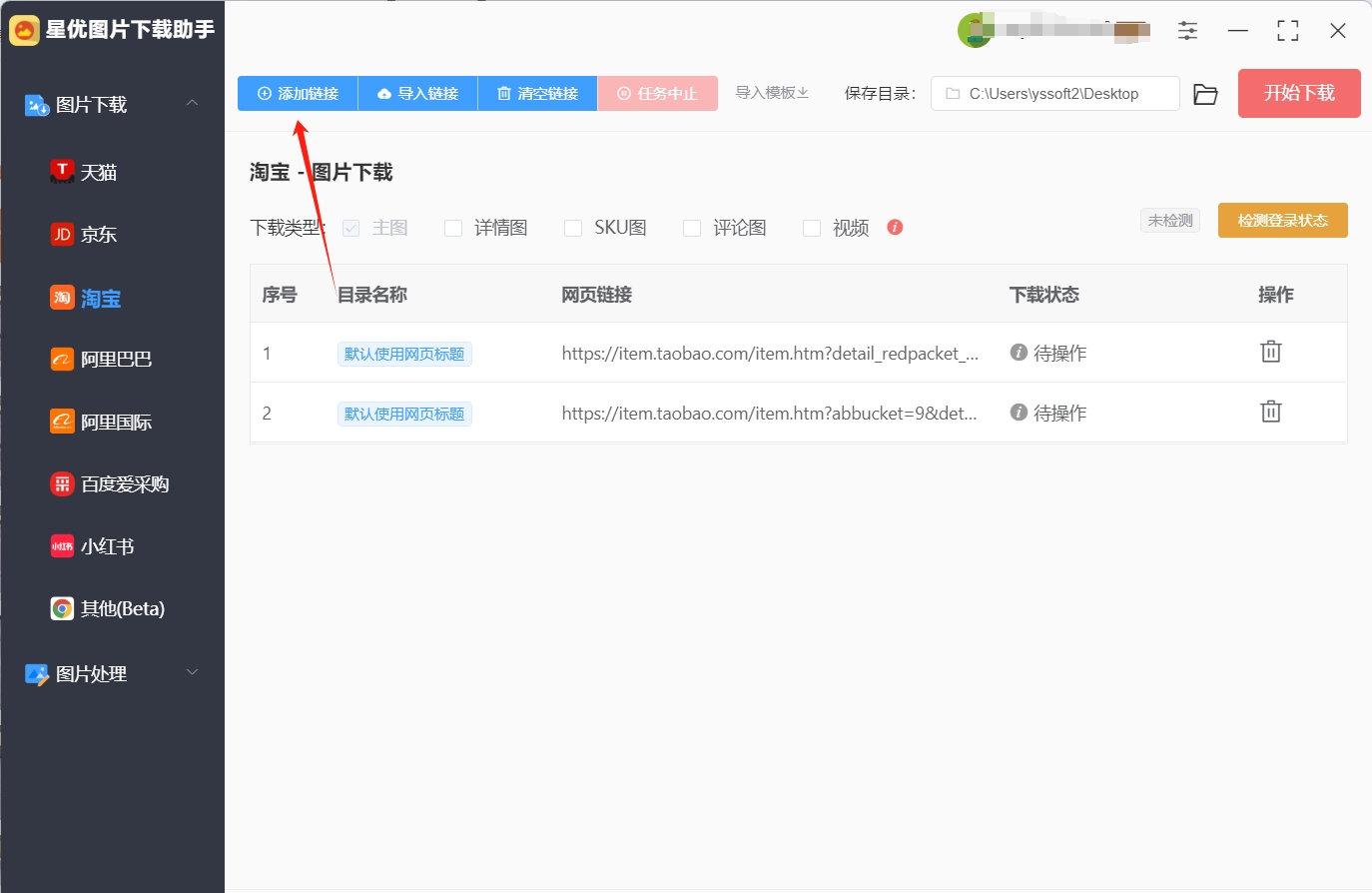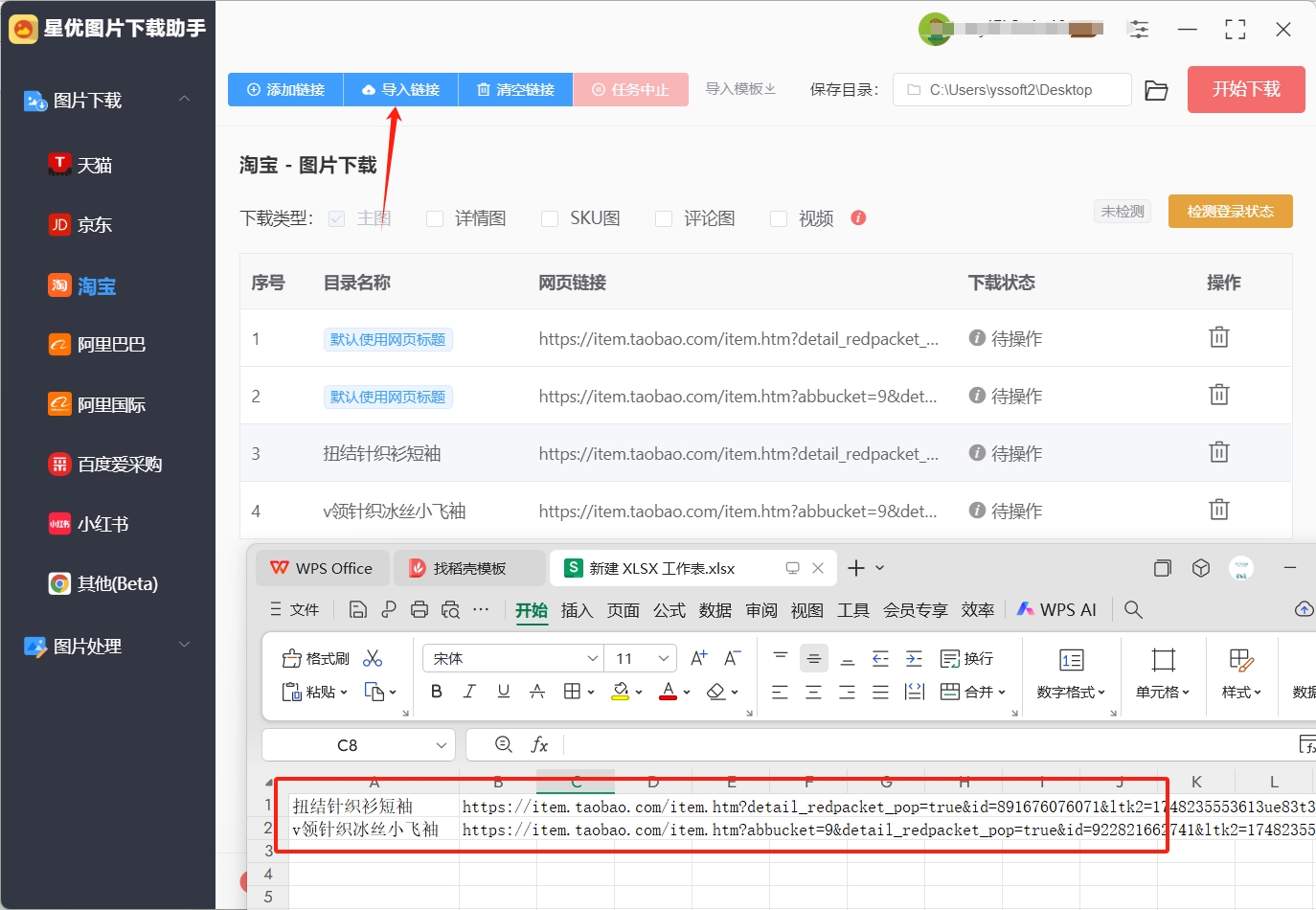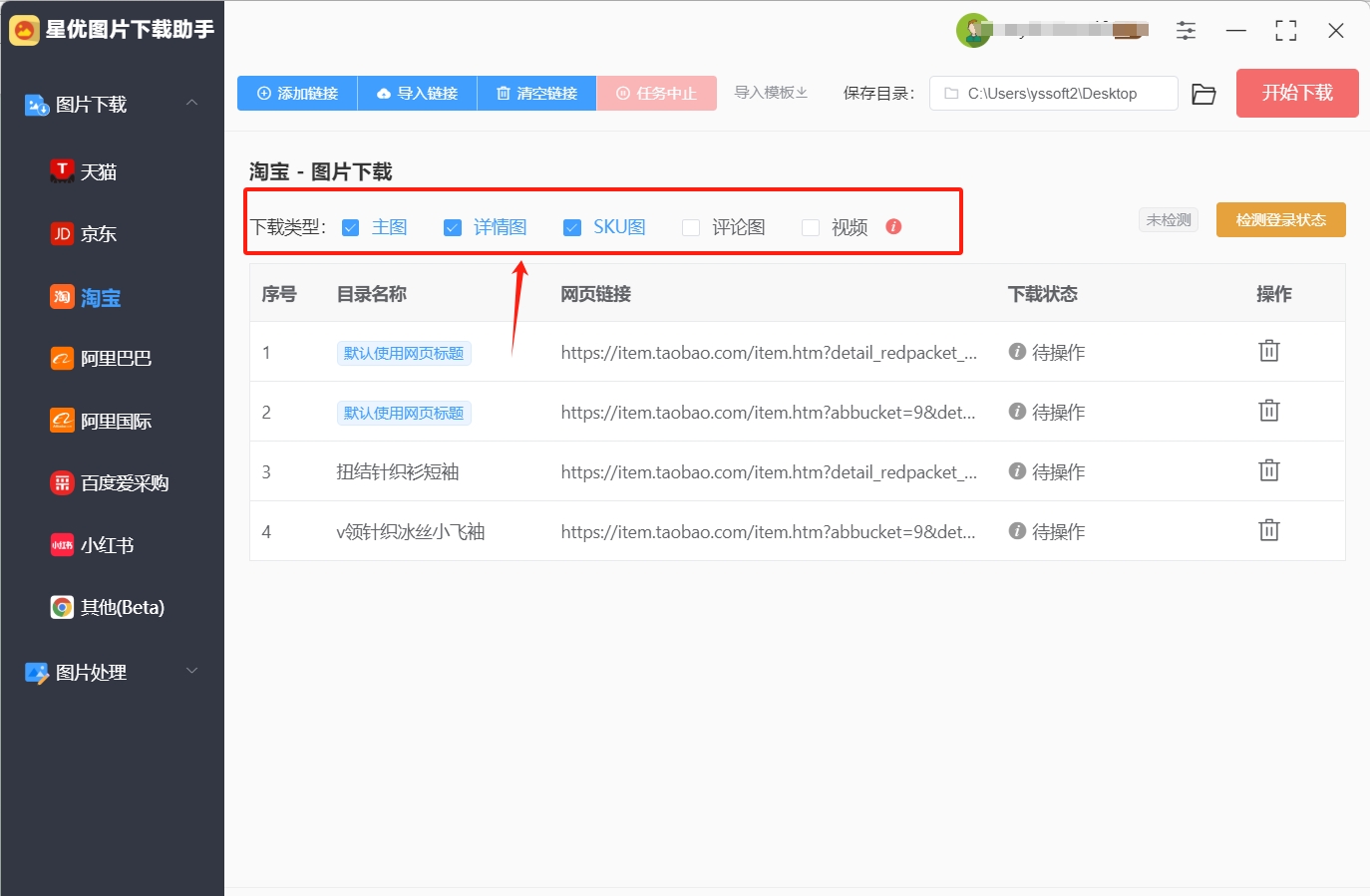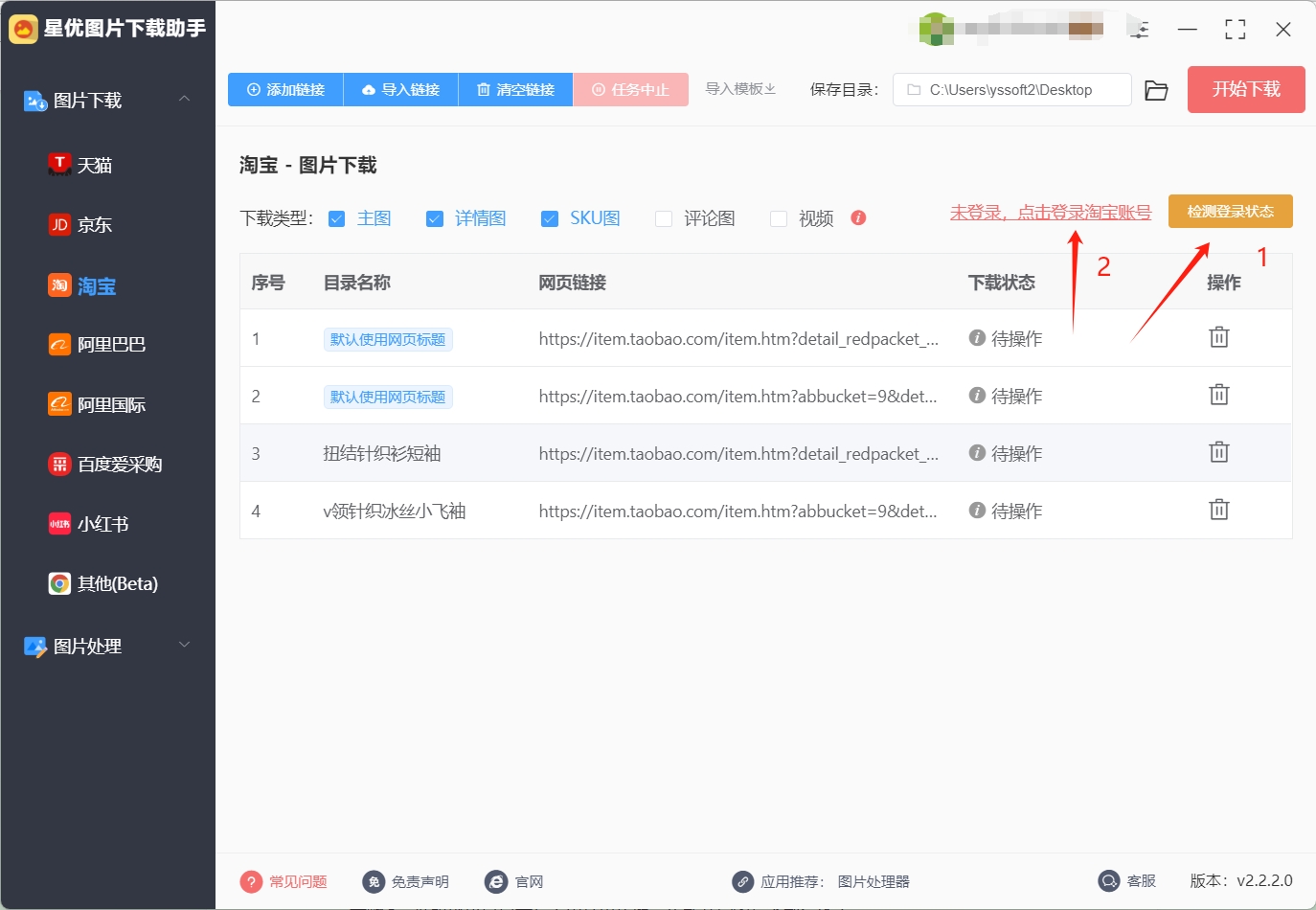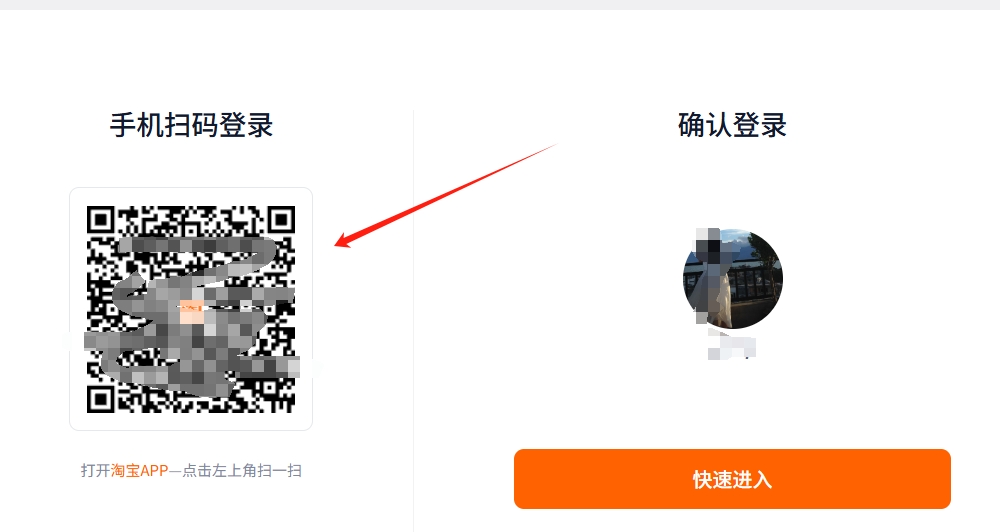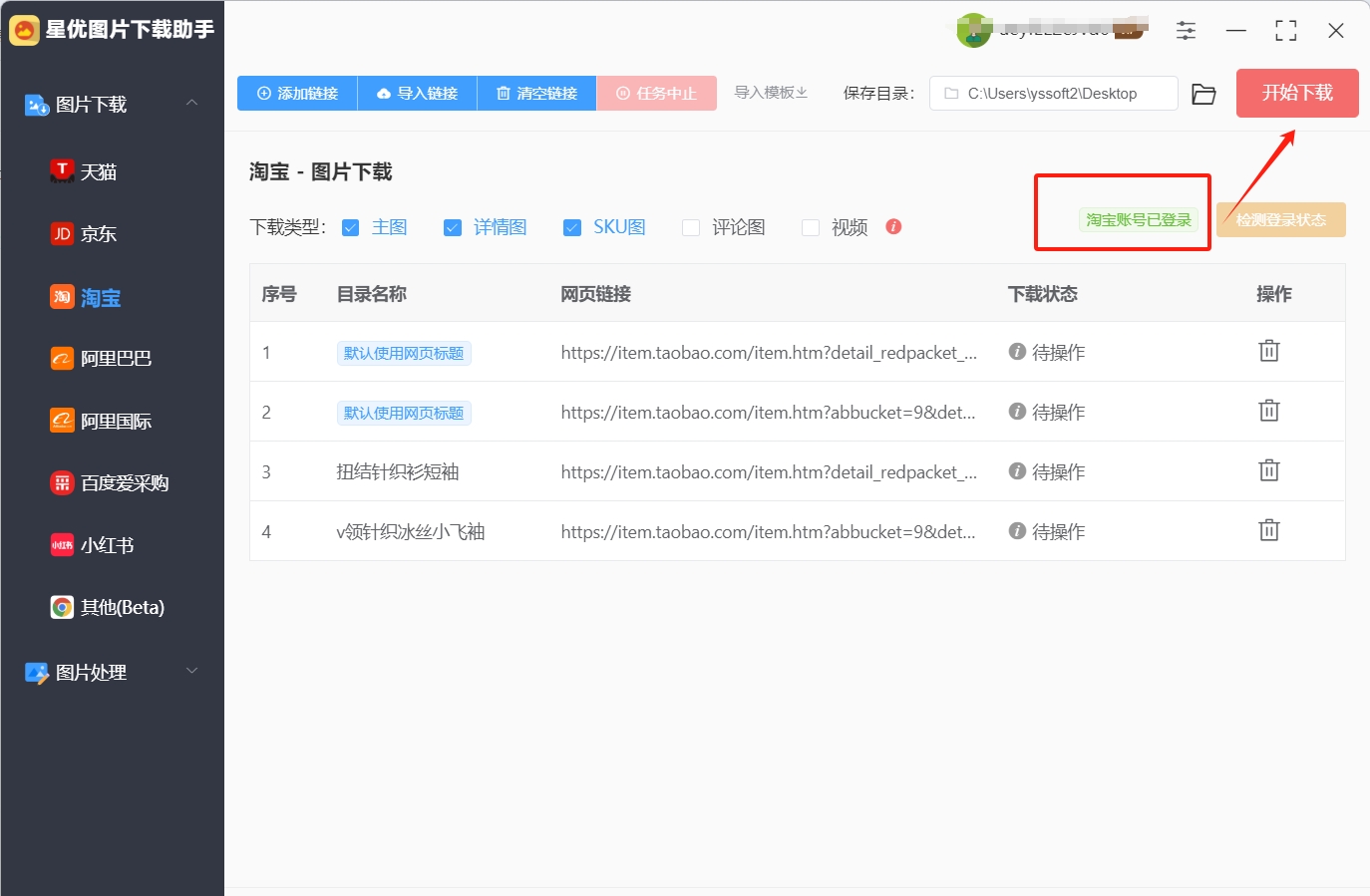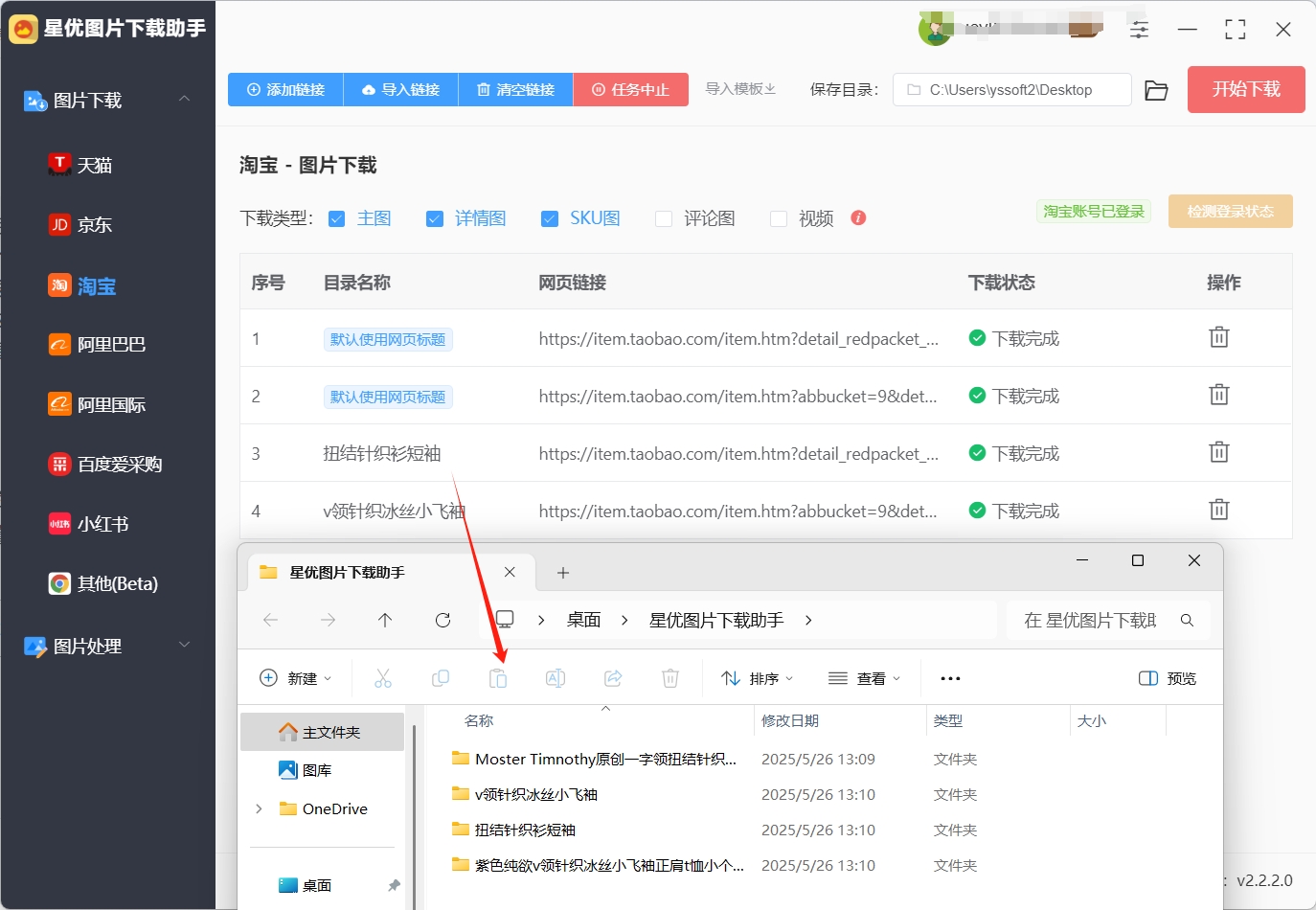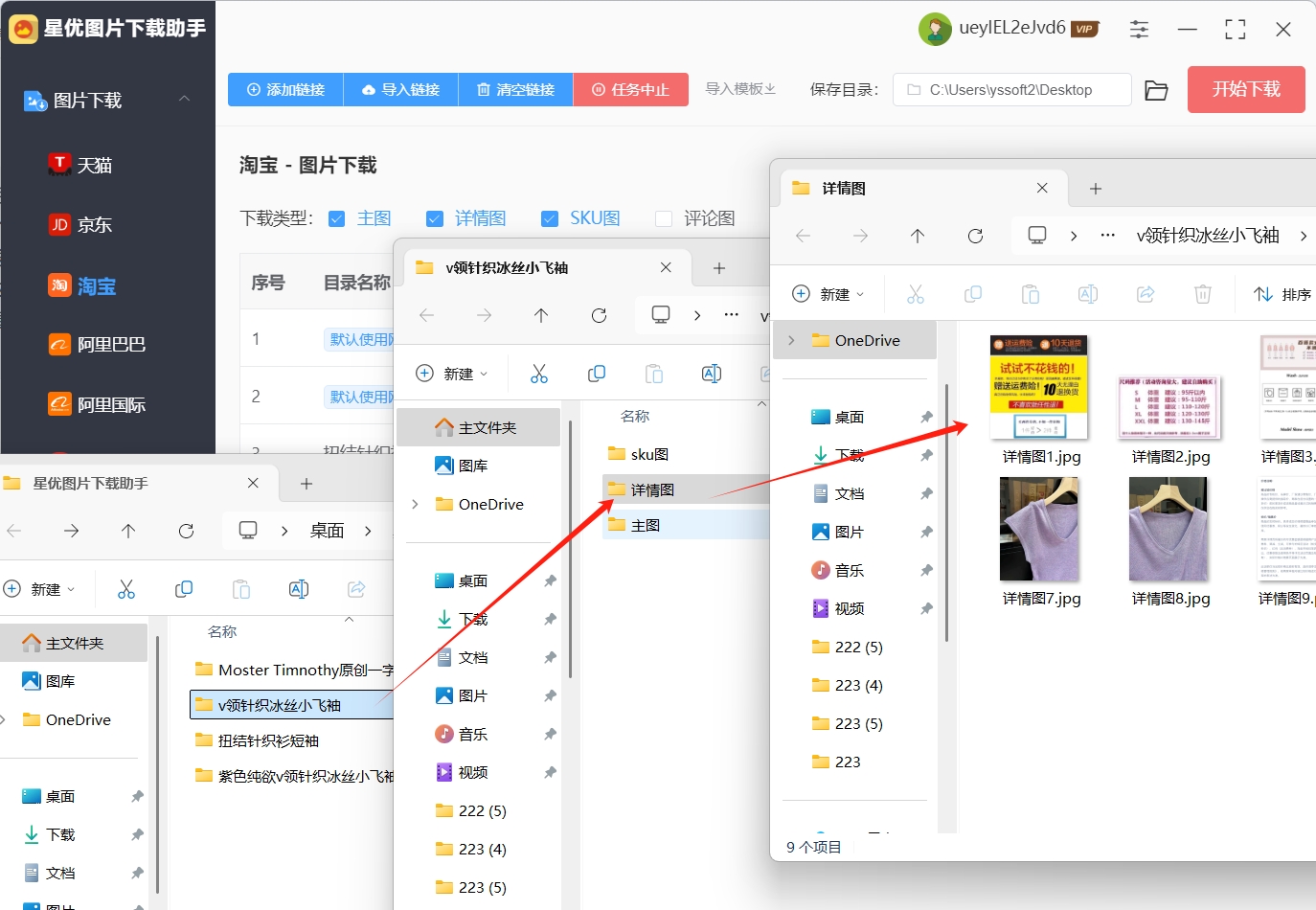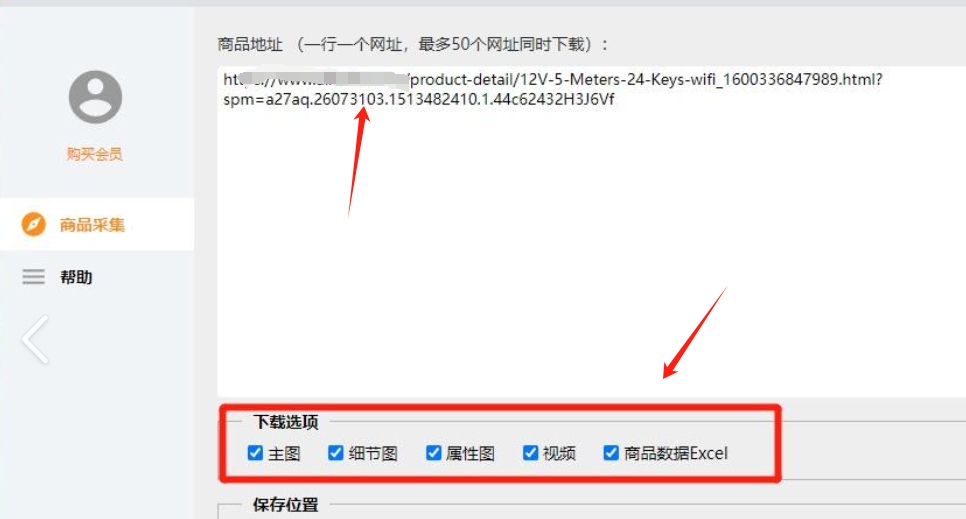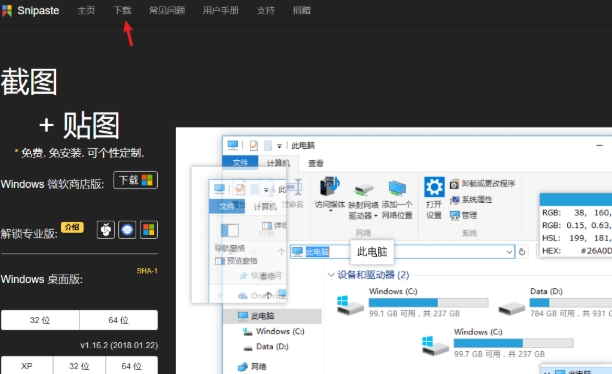怎么下载淘宝商品图片到电脑?在如今快速发展的电商行业中,淘宝商品图片作为一种重要的视觉资源,扮演着极为关键的角色。对于电商从业者来说,获取高质量的商品图片,是优化店铺页面、提升产品吸引力、增强消费者购买欲望的必要步骤。特别是当他们需要为不同的商品页面、广告、营销活动等设计素材时,如何快速准确地获取淘宝商品图片,已成为工作中不可或缺的一部分。首先,商品图片是电商平台销售的一张“名片”。一张清晰、精美的商品图片,不仅能够展示商品的外观,还能展现商品的质感、细节以及使用场景。这对于吸引顾客的眼球,激发他们的购买欲望,具有直接而明显的影响。而淘宝作为全球最大的电商平台之一,聚集了大量的商品资源,提供了丰富的商品图片供电商从业者选用。因此,电商从业者常常需要通过下载淘宝商品图片,将其保存到电脑中,作为未来使用的素材。
由于受到平台的限制,所以很多小伙伴会使用截图的办法来获取图片,不仅效率低,而且得到图片质量还无法保证。那就让小编来帮助大家吧,下面这几个方法可以快速批量下载淘宝商品图片,并且得到的还是原图,如果你有淘宝图片下载需求,就跟着步骤一起来学习吧。
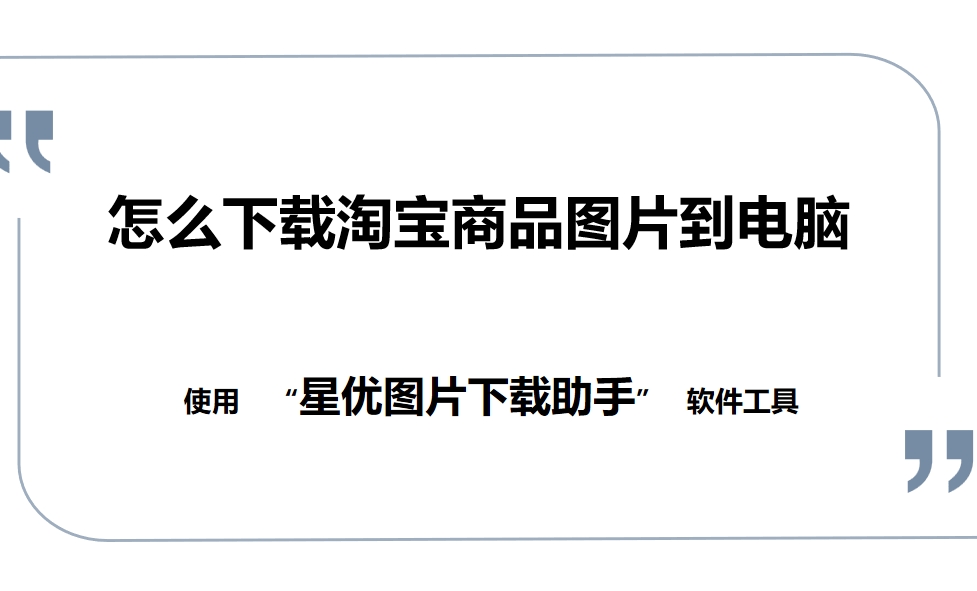
办法一:使用“星优图片下载助手”下载淘宝商品图
软件下载地址:https://www.xingyousoft.com/softcenter/XYCapture
步骤1,本次使用的“星优图片下载助手”软件是一个专业的网页图片下载工具,具有批量下载功能。请先将它安装到电脑上,安装结束后打开使用,并点击左侧列表下的【淘宝】图片下载功能。
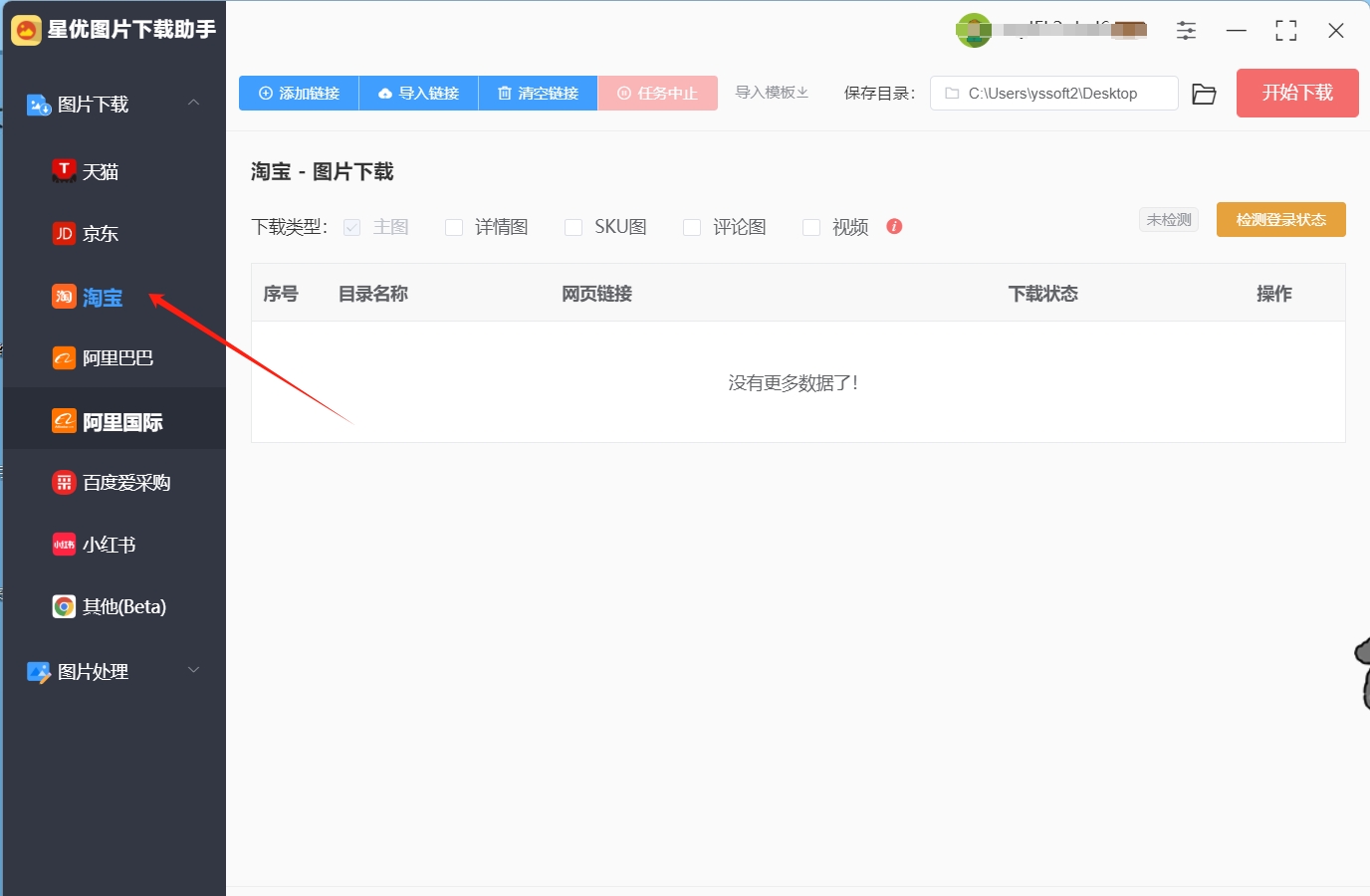
步骤2,这一步需要将淘宝商品链接添加到软件里,支持两种添加方法:
①是一个一个添加,点击左上角【添加链接】按键后进行操作,粘贴连接后点击“确定”即可,多个链接需要分多次添加。
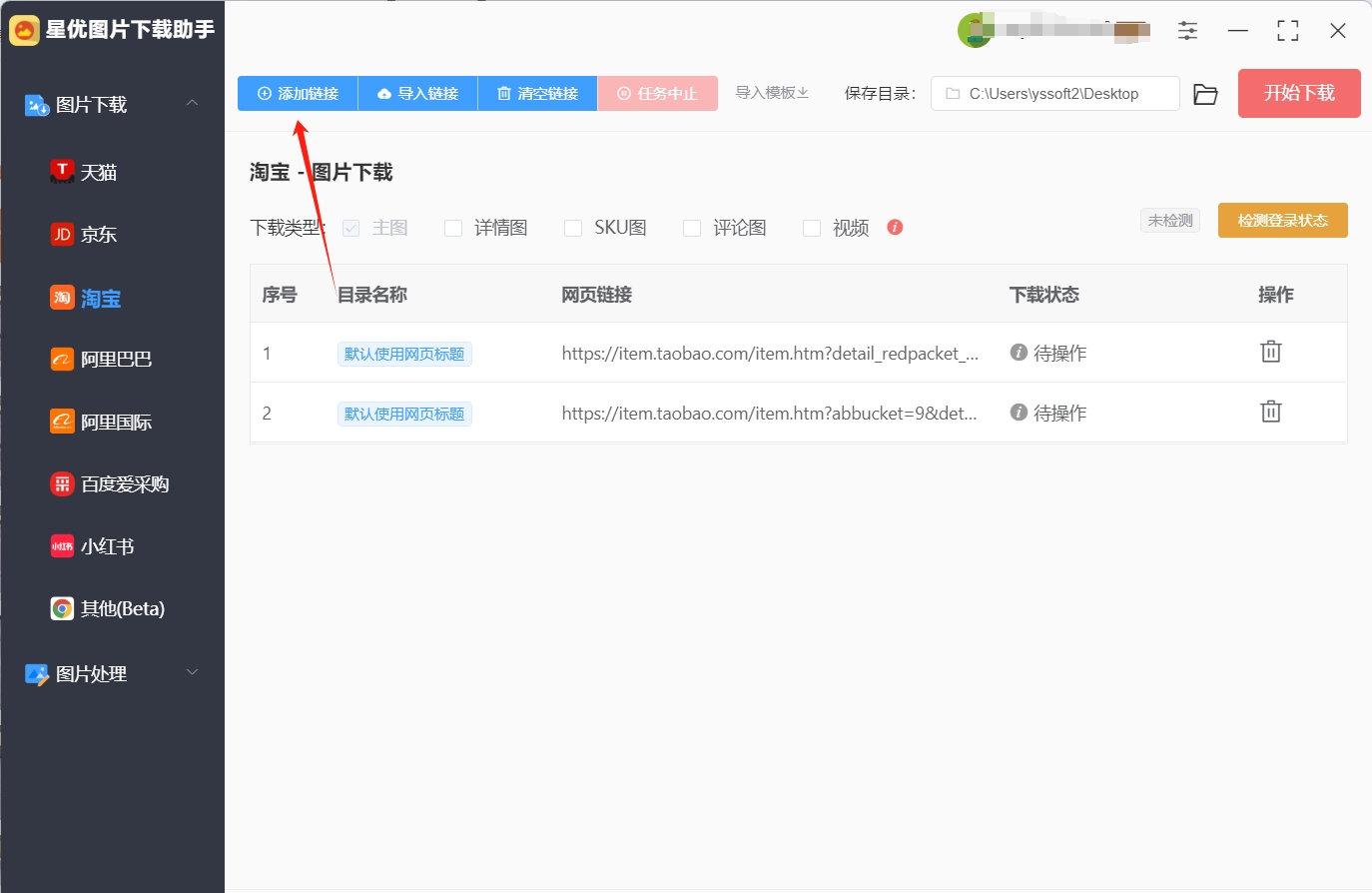
②批量添加,你需要点击左上角【导入链接】按键,导入格式为excel表格,需要提前准备好,第一列添加连接名,第二列填写链接,下图可以看到模板。
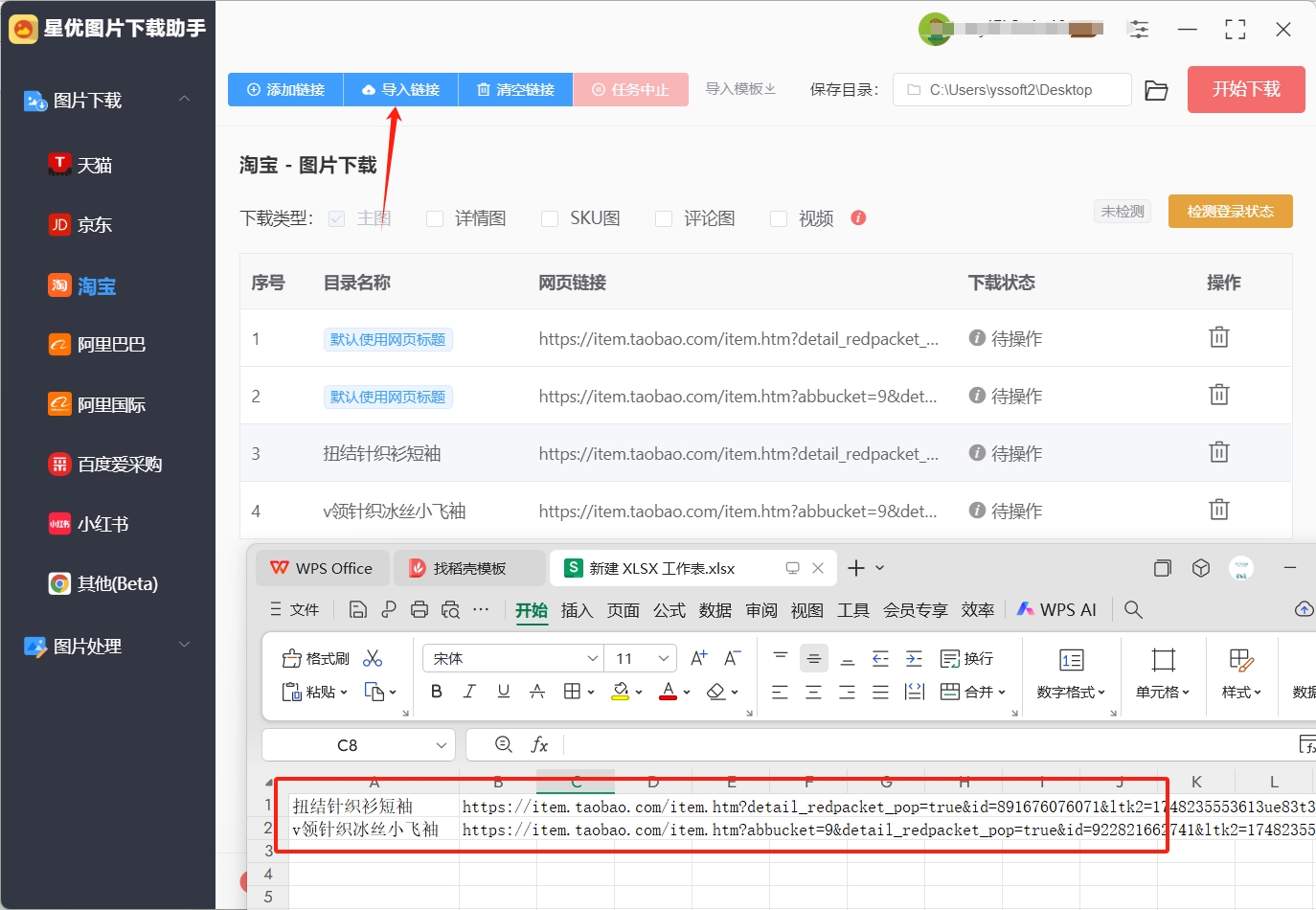
步骤3,选择你要下载的图片类型,一共五种,需要哪种就勾选哪种。
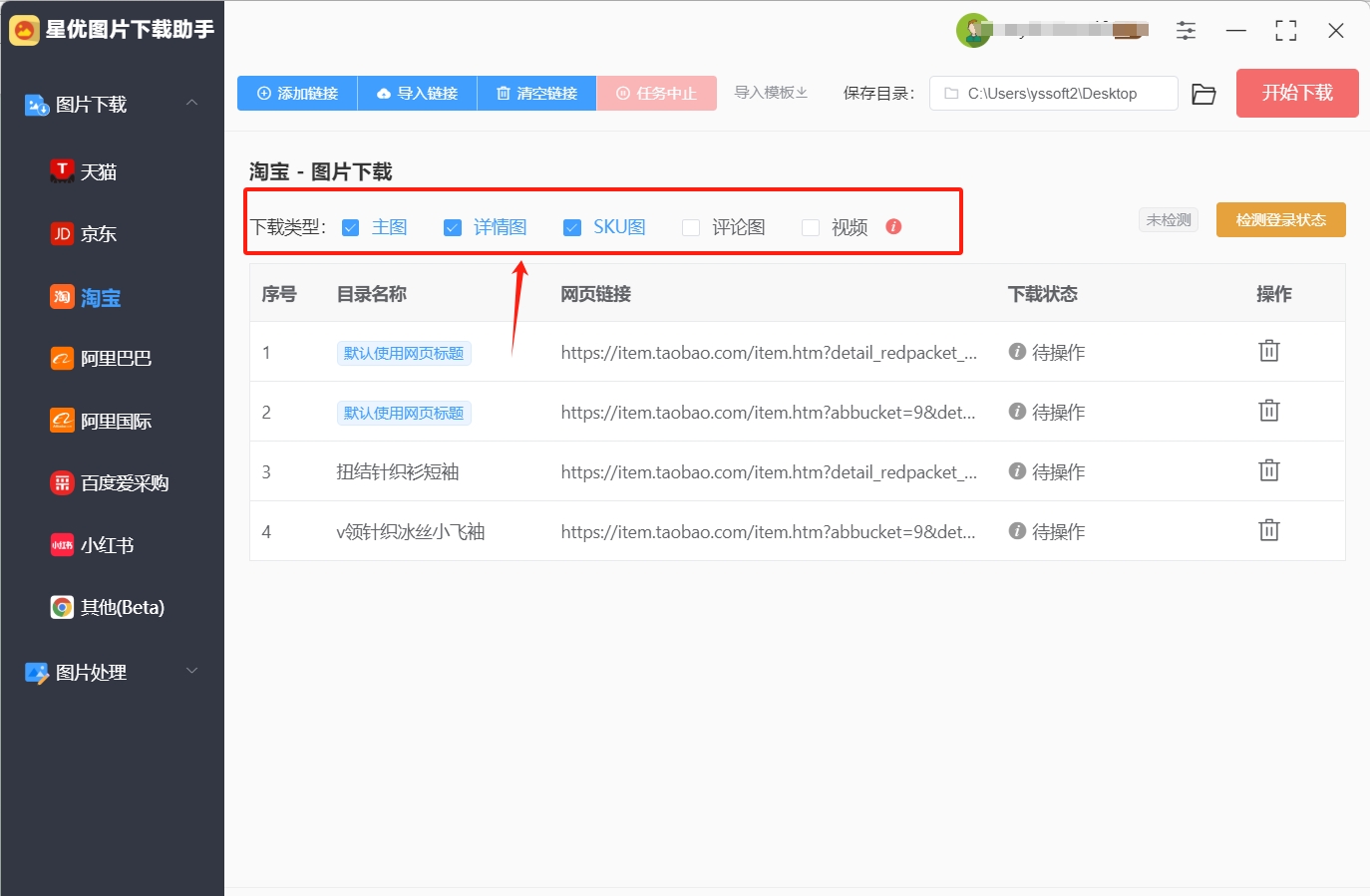
步骤4,还需要登录淘宝账号,只有登录账号后才能下载,账号安全请完全放心,按照下面两个操作顺序进行登录:
① 如下图所示先点击【检测登录】黄色按键启动登录检测,检测完成后点击左边出现的【未登录,点击登录淘宝账号】文字按键。
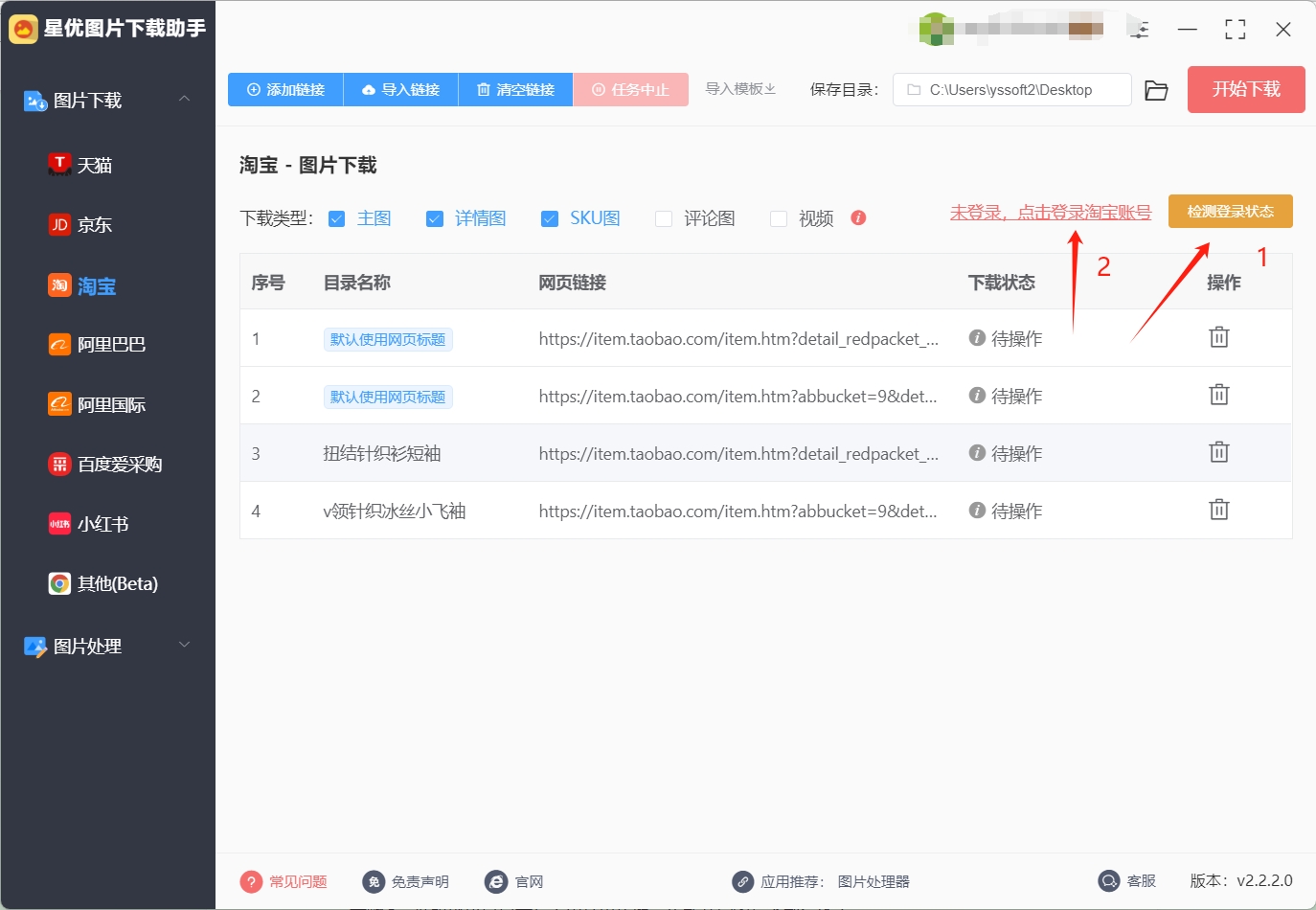
② 随后软件立即会弹出一个登录窗口,在这里登录自己的淘宝账号(建议大家使用扫码登录,操作起来更加简单),登录好之后请关闭登录界面。
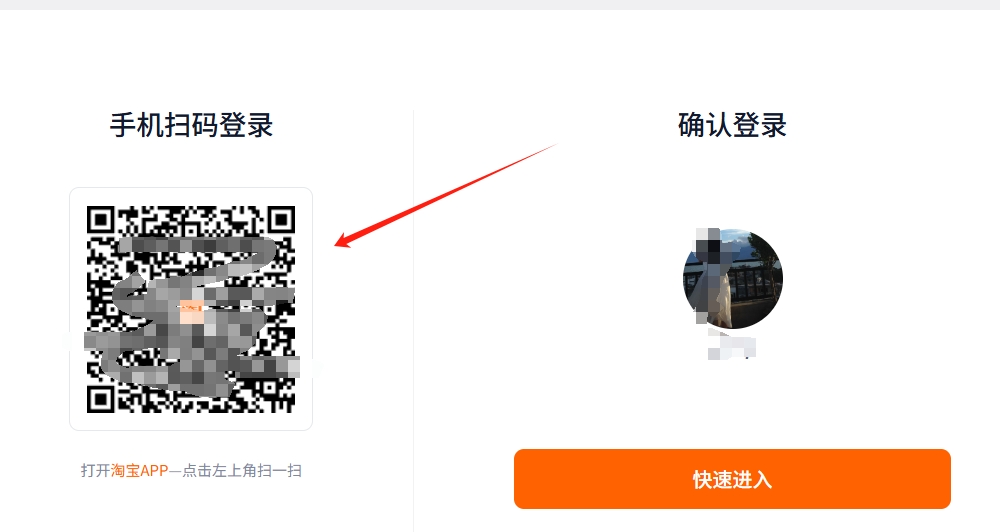
步骤5,此时就可以点击右上角红色按键,正式开启图片下载程序了。
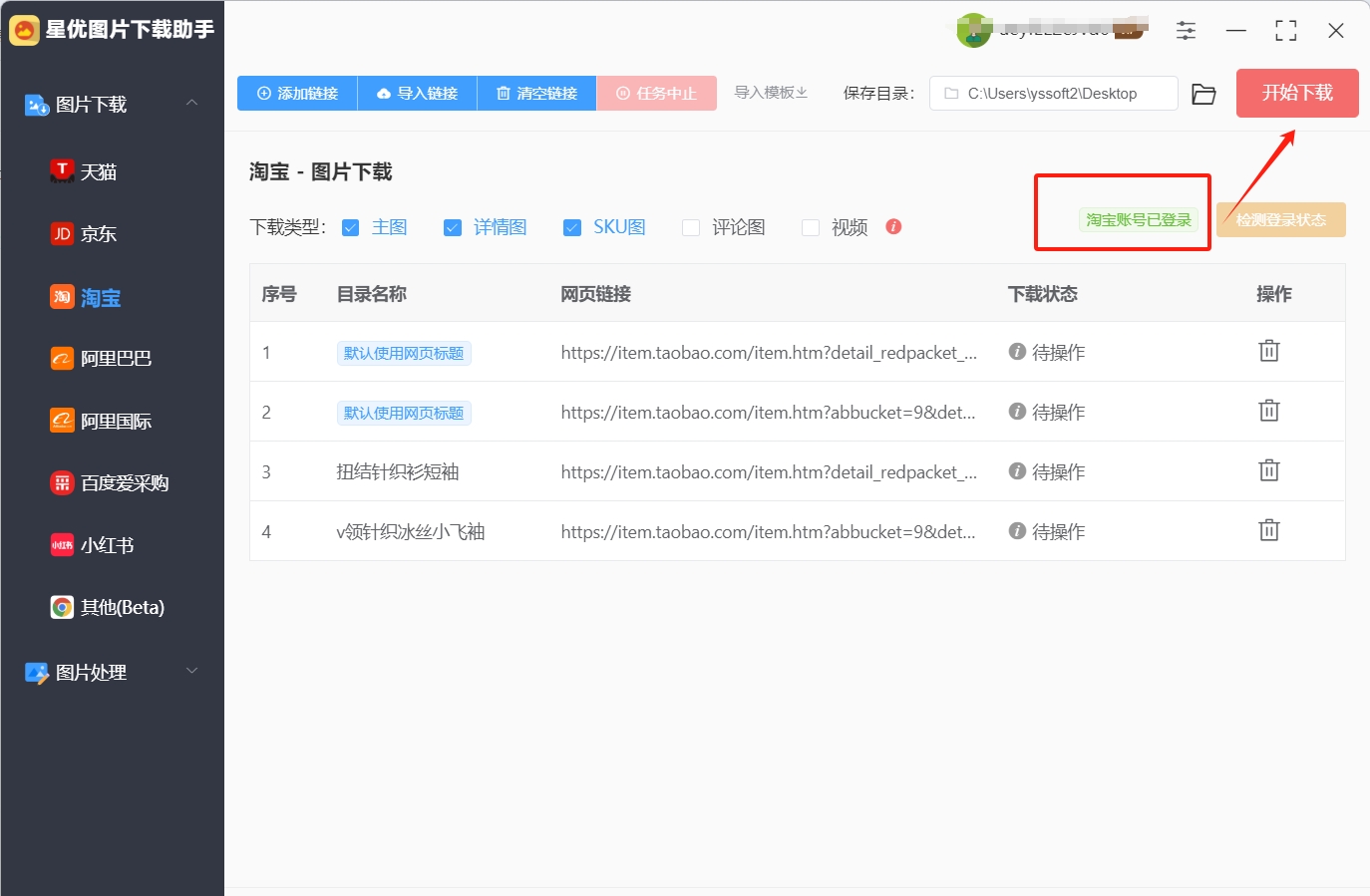
步骤6,图片下载结束时软件会自动打开输出文件夹,可以看到每个链接在里面都生成了一个文件夹,每个链接下载的图片就保存在对应的文件夹里。
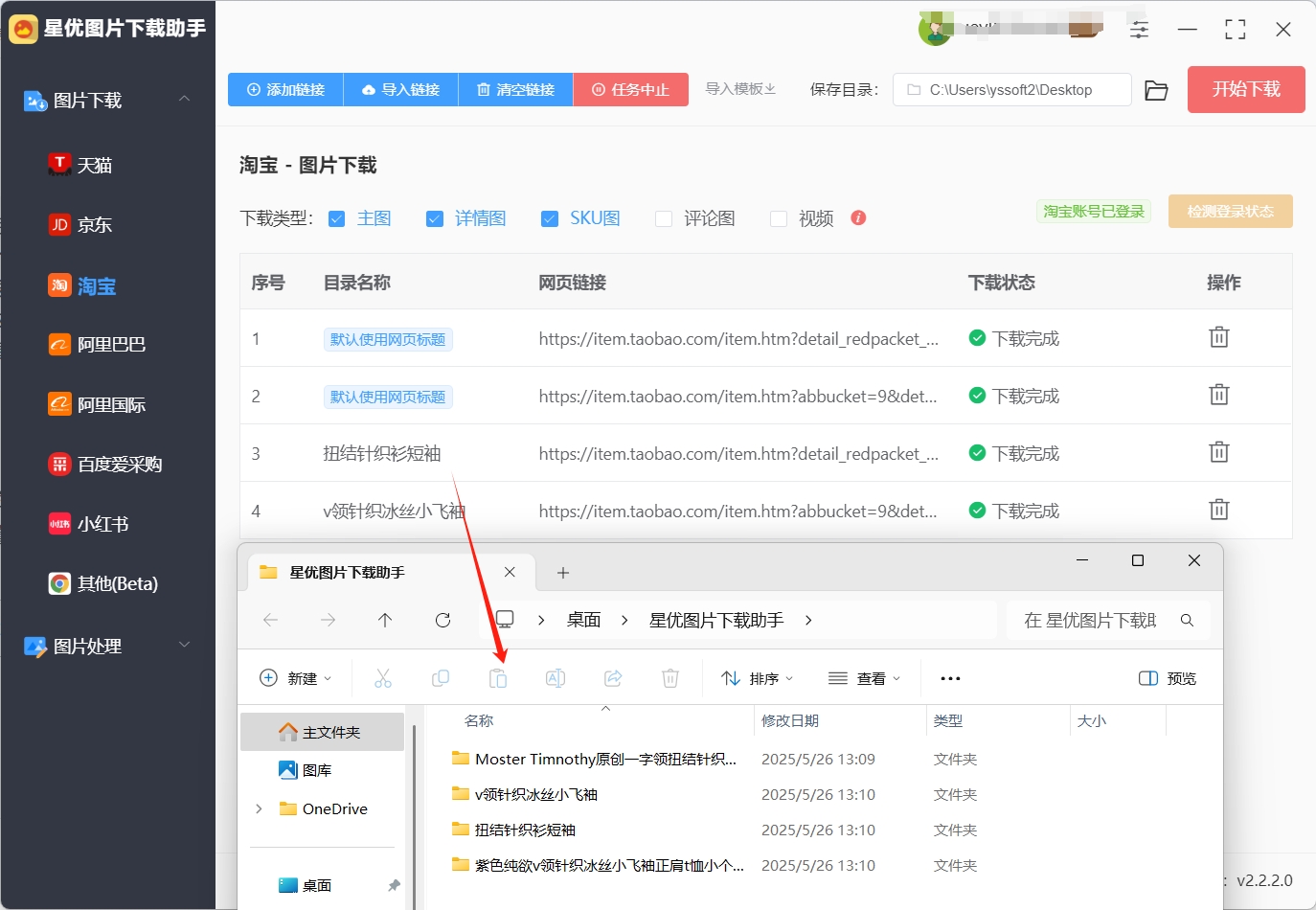
步骤7,打开一个文件夹进行检查,可以看到每个下载图片被全部分好了类,主图被保存在图片文件夹里,SKU图被保存在SKU图里,这样后续的使用也更加的方便。这样整个操作就全部结束了,方法使用正确。
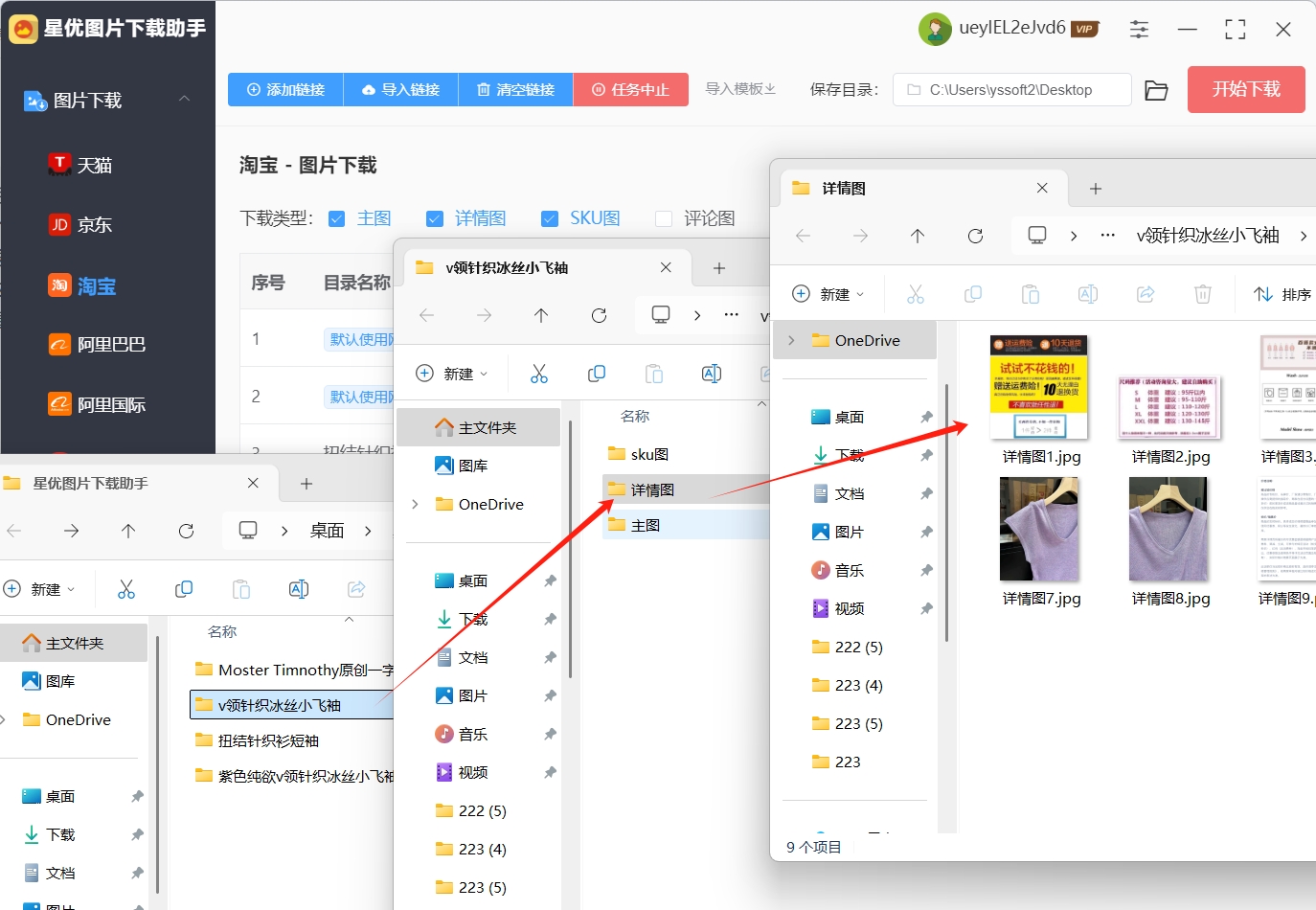
办法二:使用“多米智能图片下载大师”下载淘宝商品图
在电商行业蓬勃发展的当下,无论是电商从业者想要获取竞品图片进行分析,还是普通消费者想保存心仪商品的图片,一款实用的电商图片下载软件都显得尤为重要。今天要给大家介绍的多米智能图片下载大师,就是这样一款能满足你需求的得力工具。
这款软件不仅功能强大,而且操作简单易懂,就算是电脑新手也能快速上手。通过它,你可以批量下载电商商品的主图、详情图等各类图片,大大节省了手动一张一张保存图片的时间和精力。
操作步骤
1. 打开软件
当软件安装好之后,你可以在电脑的桌面上找到多米智能图片下载大师的图标。用鼠标双击这个图标,就能顺利打开多米智能图片下载大师啦。
2. 输入淘宝商品链接
打开淘宝网站,在琳琅满目的商品中,找到你想要下载图片的商品页面。然后,复制浏览器地址栏中的商品链接。回到多米智能图片下载大师的软件界面,在软件的输入框中粘贴刚才复制的商品链接。要是你想批量下载多个商品的图片,那就一行粘贴一个商品链接,非常方便。
3. 选择下载选项
在软件界面中,你会看到一些下载选项,比如 “下载主图”“下载详情图”“下载评论图” 等。你可以根据自己的实际需求,勾选相应的选项。举个例子,如果你只想下载商品的主图,那就只勾选 “下载主图” 这个选项。
4. 设置保存路径
点击软件界面中的 “浏览” 按钮,这时会弹出一个文件夹选择窗口。在这个窗口中,你可以选择想要将下载的图片保存到电脑中的哪个文件夹。选好之后,点击 “确定” 按钮。
5. 开始下载
完成以上所有设置后,点击软件界面下方的 “立即下载” 按钮,软件就会开始下载你所选择的淘宝商品图了。下载完成后,你可以打开刚才设置的保存文件夹,查看下载好的图片。
有了多米智能图片下载大师,下载电商平台的商品图片变得如此简单。无论是电商从业者还是普通用户,都能借助它轻松获取所需的商品图片。赶紧试试吧!
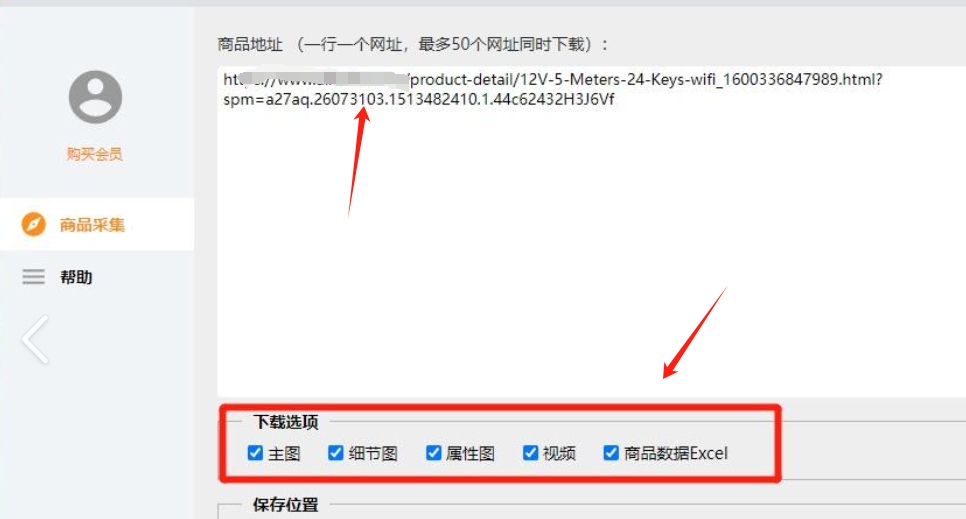
办法三:使用“Snipaste”下载淘宝商品图
在日常的工作、学习和生活中,我们常常需要进行截图操作,比如记录重要信息、分享有趣内容等。而一款功能强大的截图工具,能让我们的截图过程更加高效、便捷。今天,就给大家介绍一款备受好评的截图工具——Snipaste。
工具介绍
Snipaste是一款功能十分强大的截图工具,它就像是一个专业的图片处理小助手,为用户提供了丰富的功能。它支持自由框选,无论你想要截取的图片区域是规则的矩形,还是不规则的形状,都能轻松搞定。而且,它还具备标注功能,你可以使用各种标注工具对截取的图片进行编辑,比如添加箭头、文字、标记等,让图片传达的信息更加清晰明了。对于那些需要对图片进行编辑的用户来说,Snipaste无疑是一个绝佳的选择。
操作步骤
1. 打开软件
当软件安装完成后,你可以在桌面上找到Snipaste的快捷图标,或者在开始菜单中找到它。用鼠标双击图标或者选择打开选项,软件就会启动。启动后,软件可能会在系统托盘中显示一个小图标,这表示它已经准备好为你服务啦。
2. 框选图片区域
当你需要进行截图时,将鼠标指针移动到需要截取的图片区域附近。按下软件的截图快捷键(一般默认是F1,你也可以在软件设置中进行修改),这时鼠标指针会变成十字形状。然后,按住鼠标左键并拖动,就可以自由选择需要截取的图片区域了。你可以根据自己的需求,将截取区域调整到合适的大小和形状,就像用画笔在画布上勾勒出你想要的部分一样。
3. 编辑图片
当你完成图片区域的框选后,松开鼠标左键,截取的图片就会出现在一个小窗口中。此时,你可以使用软件提供的标注工具对图片进行编辑。在窗口的上方或者侧边栏,你会看到各种标注工具的图标,比如箭头、矩形、圆形、文字等。点击相应的图标,然后在图片上进行操作,就可以添加标注了。例如,你可以用箭头指向图片中的关键信息,用文字对图片进行说明等。通过这些标注,你可以让图片更加生动、准确地传达你想要表达的内容。
4. 保存图片
当你对图片的编辑完成后,点击窗口中的【保存】按钮。这时会弹出一个保存对话框,在对话框中,你可以选择图片的保存路径。你可以将图片保存到电脑的某个文件夹中,比如“桌面”“文档”或者专门为截图创建的文件夹。选择好保存路径后,点击【确定】按钮,图片就会被保存到指定的位置。
Snipaste截图工具以其强大的功能和简单的操作,为我们的截图和图片编辑带来了极大的便利。无论是学生、上班族还是自由职业者,都能通过它轻松完成各种截图和图片编辑任务。不妨下载安装试试,相信它会成为你电脑上不可或缺的好帮手。
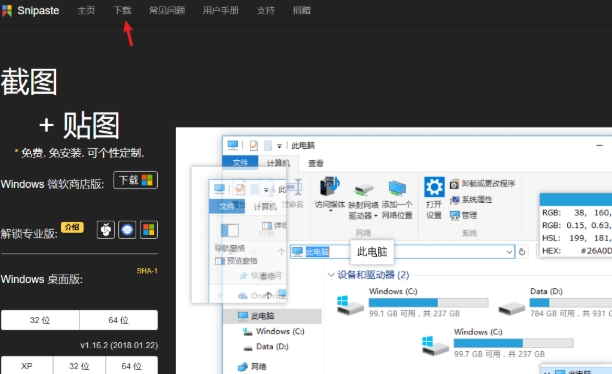
随着电商行业的竞争日益激烈,图片的质量和创意成了商家成功的关键因素之一。尤其是在电商平台上的店铺页面中,商品图片的视觉效果直接影响消费者的购买决策。如果商品图片无法清晰展示产品的特点或没有吸引力,那么即使产品本身质量优秀,也可能错失大量潜在客户。因此,电商从业者会通过下载淘宝商品图片,以便对其进行必要的后期处理,调整色调、增加特效、优化排版,以适应不同的营销需求。此外,对于某些电商从业者来说,淘宝商品图片不仅仅是为了展示商品本身,还涉及到跨平台销售。在多渠道运营的今天,电商从业者需要将同一款商品的图片,适配到不同平台的展示要求上。比如,将淘宝商品图片下载后,调整尺寸、裁剪或进行格式转换,以满足其他电商平台或社交媒体广告的标准。总的来说,淘宝商品图片下载的过程,对于电商从业者来说,不仅仅是一个简单的技术操作,更是他们工作中创意和市场竞争力的一部分。通过获取合适的商品图片,电商从业者能够为产品创造更多的曝光机会,提高商品的销量,并提升消费者的购买体验。因此,图片素材的获取与管理,已经成为电商工作中不可忽视的一环。有了上面几个方法,你就知道怎么下载淘宝商品图片到电脑,试过之后就会觉得超级好用。